Аналоги joxi для windows
4.7 Оценок: 3 (Ваша: )
Скриншотеры — это программы, с помощью которых можно «сфотографировать» отдельный участок экрана компьютера или всю рабочую область. Некоторые из них также дают возможность редактирования полученные фото. В этой подборке мы собрали самые функциональные бесплатные средства для создания скриншотов.
Таблица сравнения программ
ФотоСКРИН
ФотоСКРИН — это легкое и чрезвычайно эффективное средство, которое поможет быстро создать скриншот на компьютере или ноутбуке. С его помощью можно сфотографировать определенный участок рабочего стола, зафиксировать всю область или только активное окно. Приложение абсолютно бесплатно для загрузки и установки, в нем нет скрытых премиум-функций и рекламных вставок.
Пользователи могут вручную устанавливать комбинации горячих клавиш и показывать либо скрывать курсор на скрине, что делает софт отличным вариантом, если вы ищете программы для скриншотов в играх. Созданное изображение можно дополнить: добавить надписи и заголовки, встроить нумерованный список, наложить стрелки и линии, скрыть определенные части кадра при помощи размытия.

Медиафайл можно сохранить на жестком диске, а также загрузить на сервер и создать общедоступную ссылку, при этом регистрация не требуется. Также есть опция сохранения кадра в буфере обмена. ФотоСКРИН совместим со всеми версиями Windows (от XP до 10).
Установите программу ФотоСКРИН прямо сейчас:
Яндекс Скриншот
Программа для фотографирования экрана Яндекс Скриншот работает в паре с другим инструментом этого сервиса — Диском. Средство делает скрин всего монитора, определенной области или активного окна. Созданное фото можно обработать во внутреннем редакторе: обрезать, наложить текст, встроить геометрическую фигуру, рисовать маркером или карандашом.
Файлы, которые делает средство от Яндекса, сразу сохраняются в папку диска. Таким образом вы можете не беспокоиться о том, что они потеряются. Если вы установите сервис на другие устройства, то сможете получить доступ к фотографиям с любого ПК или смартфона. Для всех загруженных файлов можно сгенерировать ссылки, также есть функция отправки картинок в интернет напрямую.

Не очень удобным свойством утилиты является то, что она не существует как отдельное приложение. Чтобы воспользоваться скриншотером, нужно установить Яндекс.Диск со всеми дополнительными сервисами. Также минусом становится обязательная регистрация и заметная нагрузка на слабые процессоры.

Скриншотер встраивается в трей и не имеет интерфейса как такового, что может слегка смутить новичков. Хотя им можно пользоваться без регистрации, неавторизованные пользователи не могут отправлять скрины в интернет. По умолчанию на созданные изображения накладывается водяной знак.
LightShot
LightShot входит во многие рейтинги программ для создания скриншотов, так как отличается быстротой и удобством. Софт можно установить на ПК или скачать специальный плагин для браузеров Opera, Firefox, Google Chrome и Яндекс.Браузер. Утилита дает только один вариант создания скринов — сохранение как фото выбранной области.

При отправке скринов на внутренний сервер помните, что загруженные файлы доступны всем в интернете. Поэтому не стоит использовать его для хранения приватных изображений вроде скринов личной электронной почты и прочее.
Fraps
Fraps используется геймерами для захвата на видео игрового процесса. Но средство также можно использовать как программу, которая делает скриншоты, так как она позволяет фотографировать монитор и сохранять изображения. Приложение создает фото в формате BMP, JPG, PNG, TGA и разрешает вручную устанавливать горячие клавиши быстрого вызова. Особенно этот инструмент пригодится при создании скриншотов из игр, так как здесь присутствует опция отображения параметров FPS и серийная съемка.

Fraps предельно легок в нагрузке и подходит даже для старых систем вроде Windows 7. Однако здесь вы не найдете даже минимальных возможностей редактирования, а в бесплатной версии доступен экспорт только в формате BMP. Еще одним минусом является отсутствие русскоязычного перевода, хотя управление достаточно простое.
Простой вариант для тех, кому нужны быстрые приложения для скриншотов. Софт помогает заскринить весь монитор ПК или сохранить как фото отдельную область. Joxi включает в себя внутреннее хранилище, позволяя создавать ссылки на файл и делиться ими с другими пользователями. Поддерживается экспорт в большинство социальных сетей. Каждому действию можно присвоить горячие клавиши, а после создания фотоснимка экрана становятся доступны базовые инструменты редактирования.

Для использования Joxi в обязательном порядке требуется зарегистрироваться через электронную почту или аккаунт ВК, Одноклассники, Facebook или Twitter. Бесплатная версия накладывает лимит на размер файла в 20 Мб, хранит загруженные снимки только 90 дней и не дает создавать прямые ссылки. В интерфейс скриншотера встроены рекламные блоки.
Monosnap
Если вы ищете бесплатные программы для скриншотов с широкими возможностями редактирования, попробуйте Monosnap. Кроме стандартных методов создания скринов этот софт позволяет фотографировать действия на рабочем столе в серийном режиме, создавая из созданных фото бесшовный фотоколлаж. Приложение встраивается в контекстное меню, тем самым ускоряя процесс. Поддерживается базовая обработка: наложение текста и стрелок, обрезка, размытие. Дополнительным плюсом является то, что Monosnap разрешает делать фотографии по таймеру и скриншотить активные элементы.

Изображение сохраняется в формате PNG или JPEG, после регистрации аккаунта дополнительно появляется опция загрузки в облачное хранилище. Из всех рассмотренных вариантов этот скриншотер показал самую высокую нагрузку на процессор. Это сказывается на быстроте запуска, а скрины создаются с задержкой в несколько секунд.
Screen Capture

Если вы создали скрин всей рабочей области, его придется открывать в стороннем редакторе, так как инструменты обработки доступны только при фотографировании выбранного участка. Недостатком является то, что файл сохраняется только в JPG.
Apowersoft Free Screen Capture
Apowersoft Free Screen Capture предоставляет возможность захватывать весь рабочий стол ПК, выбранный участок, активное окно. После того, как вы создадите изображение, становятся доступны дополнительные инструменты. С их помощью можно улучшить созданный скрин, встраивая текст, фигуры, линии, стрелки, выноски, добавляя эффект боке.
Free Screen Capture предлагает несколько вариантов сохранения, среди которых экспорт в выбранном формате и загрузка в интернет и по FTP. Кроме того, скриншотер отображает точные параметры изображения, позволяя быстро узнать его размер, вес и метаданные.

Apowersoft Free Screen Capture
ScreenShooter
ScreenShooter — это легкая, удобная и интуитивно понятная программа для сохранения скриншотов в папку. Работа с ней не будет представлять особых трудностей даже для новичков, которые никогда раньше не использовали скриншотеры. Достаточно выбрать нужную область или кликнуть горячую клавишу, и вы получите нужный снимок. Сразу после этого картинку можно дополнить рукописными надписями, заголовками, стрелками и линиями, а также обрезать кадр.

При установке инсталлятор пытается подгрузить целый набор рекламного софта вроде антивирусов, компьютерных игр и прочих утилит, поэтому не забывайте отклонять ненужные предложения. К минусу также можно отнести несколько длительный процесс создания скринов — двумя кликами в данном случае не обойтись.
Вывод
Какой из вариантов является лучшей программой для скриншотов? Если рассматривать приложения с точки зрения быстродействия, функций редактирования и отсутствия рекламы, то советуем скачать ФотоСКРИН. Это средство для создания скринов распространяется на русском языке, не требует регистрации, обладает простым и понятным даже для новичка интерфейсом. Скриншотер не нагружает систему, поэтому быстро запускается и помогает сделать фото экрана буквально за несколько секунд.
Пять лучших «скриншотилок» в интернете: быстрые снимки, видео и GIF, редактирование скриншотов, обмен снимками через облако. Только бесплатный софт!


Если вы часто и много делаете скриншоты экрана (как мы в редакции), каждый раз давить PrintScreen и переносить скрин в графический редактор, чтобы нарисовать одну стрелку — убийственно. К счастью, есть пять лучших сервисов скриншотов, которые позволят делать их быстро и красиво. Достаточно будет нажать комбинацию клавиш или значок, выделить фрагмент экрана — и скрин готов.
PasteNow
Бесплатно, без регистрации и установки софта

Самый простой сервис, которым вы можете воспользоваться прямо сейчас. Просто нажмите на клавиатуре PrintScreen или Alt+PrintScreen для захвата всего экрана или активного окна программы, соответственно. А затем зайдите на PasteNow и нажмите Ctrl+V. Интерфейс довольно простой.
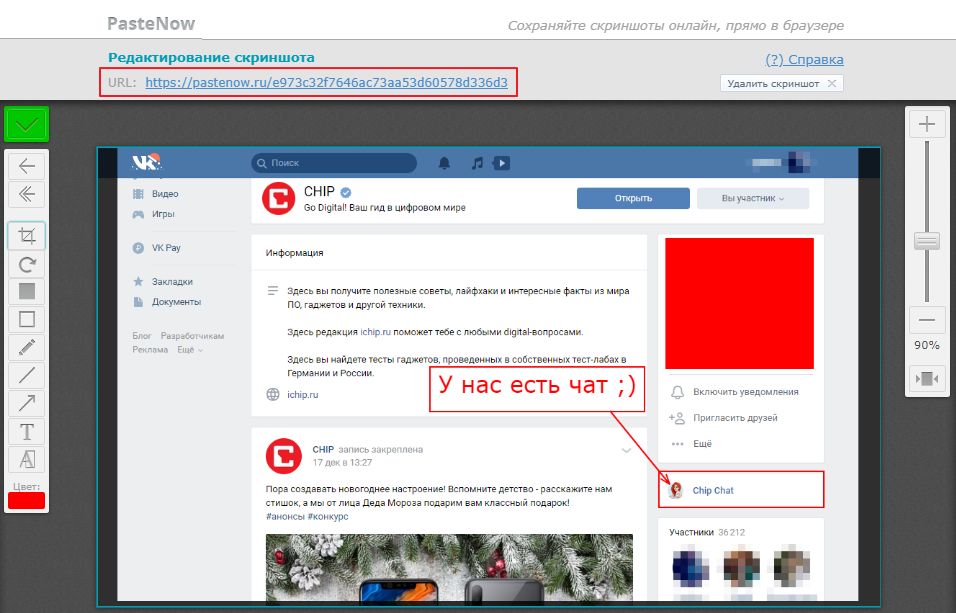
Ваш скриншот будет загружен на сервер, где вы сможете отредактировать его при помощи простейших функций (обрезка, поворот, стрелки, текст, линии, размытие конфиденциальных данных) и получить на него ссылку в поле URL.
Ссылки PasteNow удобны для общения: их можно легко сбросить другу по электронной почте, в любой мессенджер или в Skype, чтобы объяснить что-то непонятное.
Для любой операционной системы
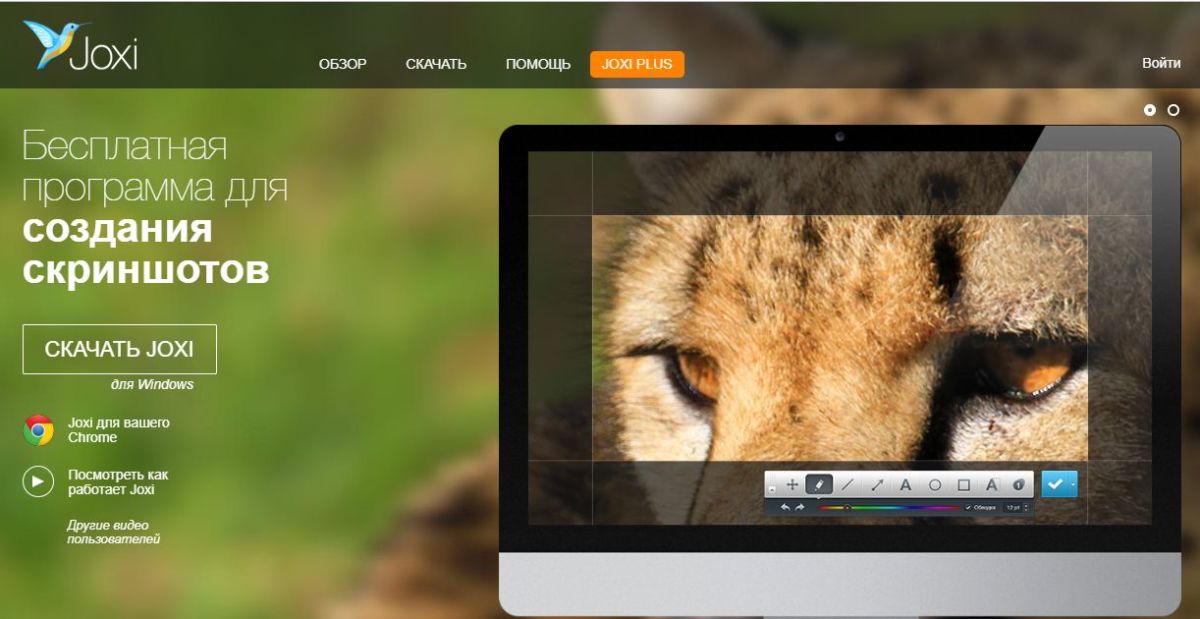
Одна из лучших программ для скриншотов с экрана, которую нужно установить на ваш ПК. К счастью, совершенно неважно, какая у вас операционка — программа Joxi доступна для Windows, Mac и Linux. Также есть расширения для Chrome, Яндекс.Браузера и Opera. Дoстаточно установить удобную вам версию (мы выбрали для Chrome), зарегистрироваться по e-mail или войти через соцсети — и можно запускать скриншотер иконкой в трее или на панели браузера.
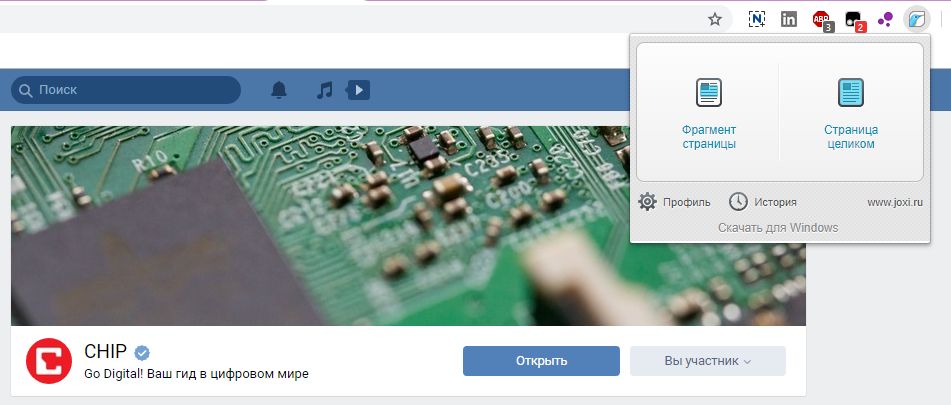
Отснятые скриншоты моментально открываются для редактирования. Возможности панели редактора те же, что и у PasteNow — аннотация скриншота элементами разного цвета (доступна полная палитра RGB). Особенно красиво у Joxi получаются стрелки, его часто ставят именно ради них. Еще одна полезная функция — проставление номеров на элементах картинки.
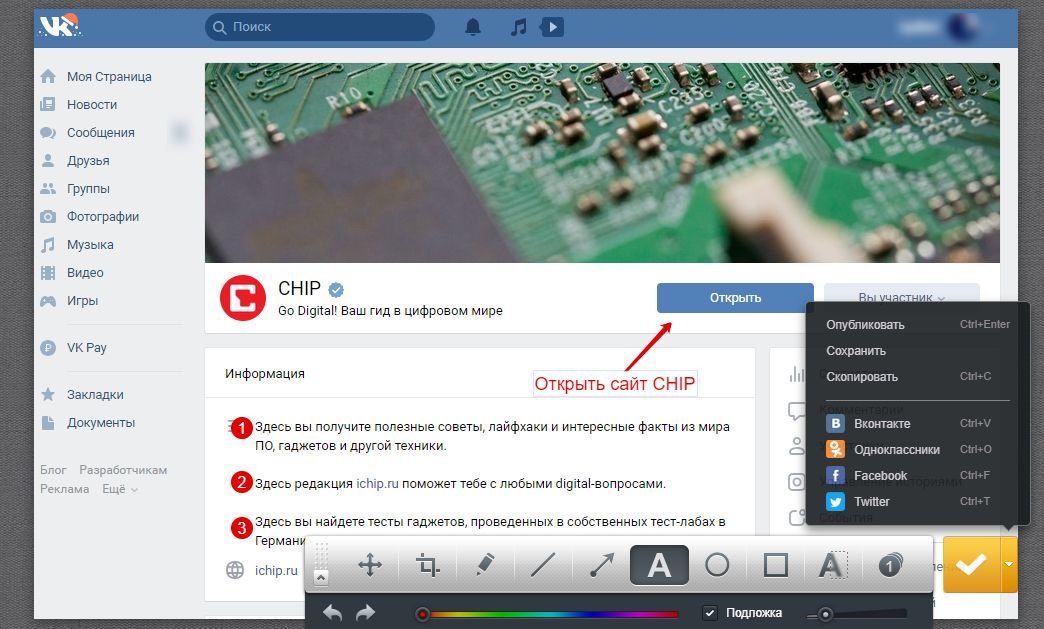
Joxi — российский сервис, так что скрином можно сразу поделиться во всех наших популярных соцсетях — ВК, ОК, Facebook и Twitter. Кроме того, скрин можно сохранить в облако Joxi (требуется регистрация по e-mail) и точно так же делиться им в мессенджерах и Skype.
Lightshot
Для всех браузеров (и не только)
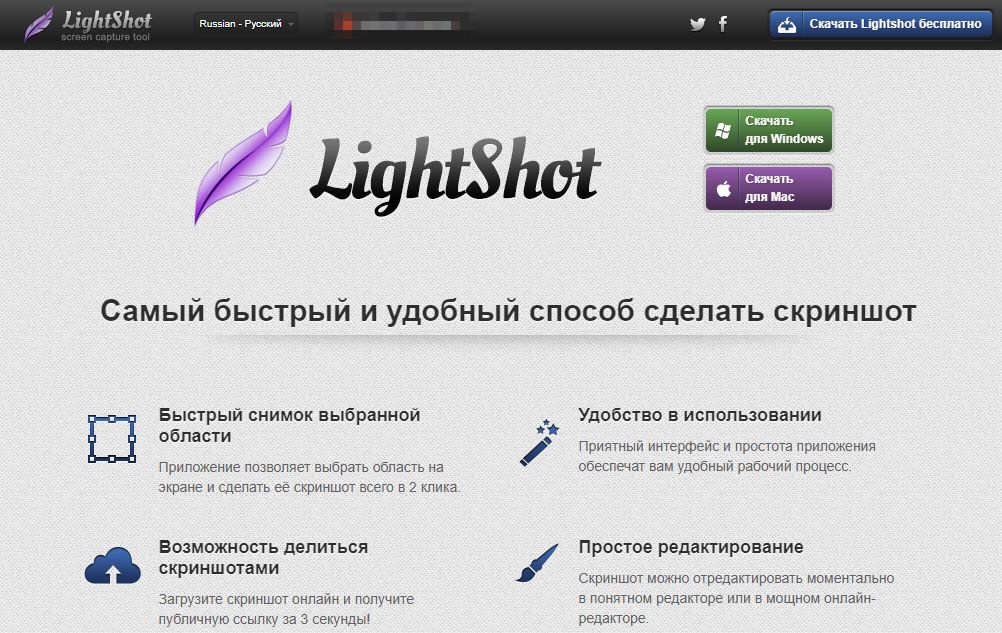
Еще одна программа для быстрых скриншотов экрана в папку, Lightshot очень похож на Joxi, в чем-то уступая, а в чем-то обгоняя его. Например, в настольной версии он доступен только для Windows и Mac, зато в виде расширения — для Chrome, Firefox, Opera и даже IE. Регистрироваться с адресом электронной почты тут не нужно: вход осуществляется через Facebook или Google. Настроек здесь не так много.
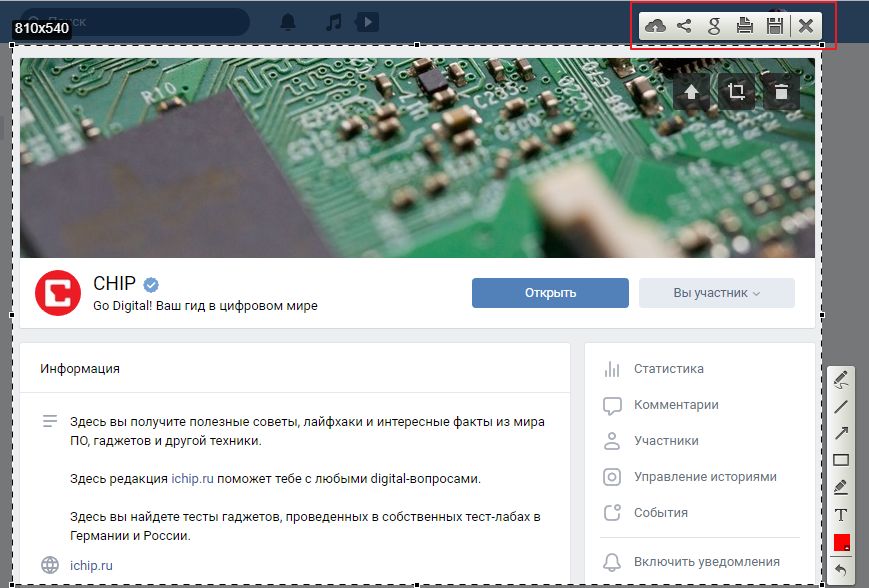
Опций аннотирования скриншотов у Lightshot меньше — нет даже размытия. Если вас это не устраивает, предлагается воспользоваться онлайн-редактором Pixlr — на английском языке и с детектором Adblock. Это, конечно, сильно убавляет ему привлекательности по сравнению с Joxi, который рисует красивые стрелки и номерки.
Скриншотер
Ничего лишнего — и неожиданно полезная функция
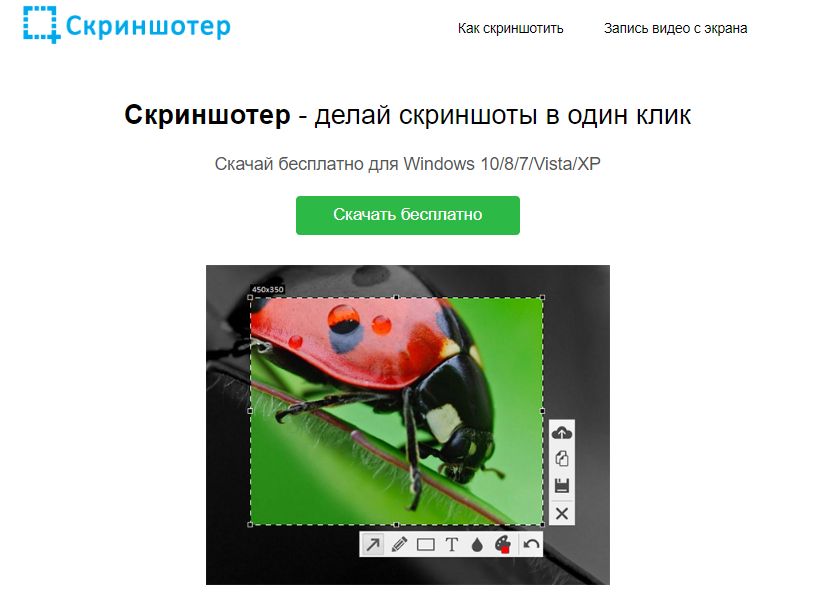
Простейшая бесплатная отечественная «скриншотилка». Только версия для Windows и плагин для Chrome. Кириллический домен. Инструкция с уровнем сложности «разберется даже твоя бабушка». Расширение для Chrome не делает ничего лишнего: только снять скриншот и поделиться короткой ссылкой, либо сохранить файл на диск.
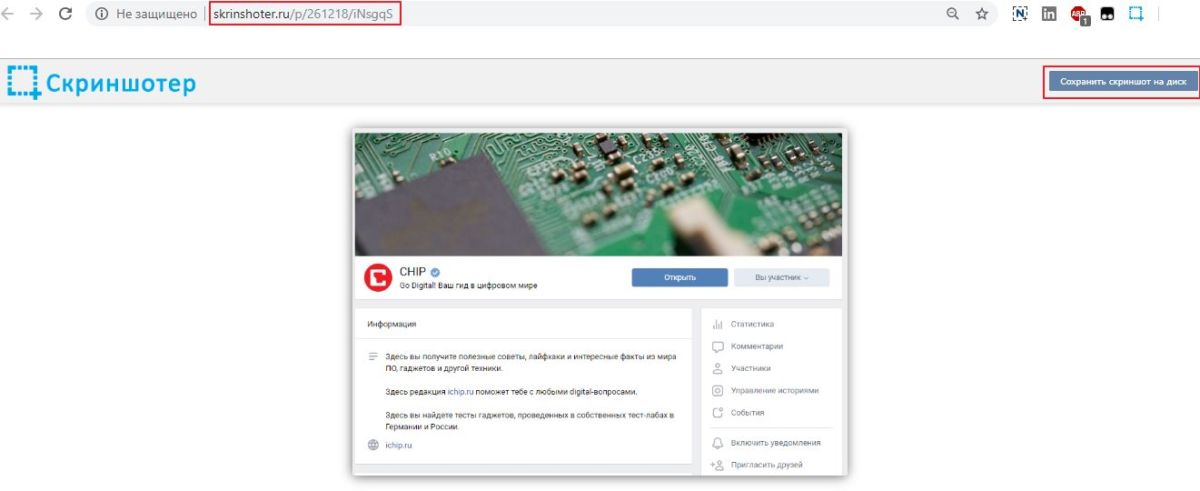
Если поставить десктопную версию, станет доступен простенький редактор для аннотирования (размытие есть, в отличие от Lightshot). А также несколько простейших возможностей распространения — загрузить в облако, копировать в буфер обмена, сохранить на диск. Минимализм — наше все.
Зато, внезапно, с помощью Скриншотера можно снимать видео — коротенькие ролики длиной до 30 секунд. Они также загружаются на сервис и на них создаются короткие ссылки для распространения. Можно скачать видео на диск в формате MP4.
PicPick
Продвинутый редактор и загрузка в личное облако
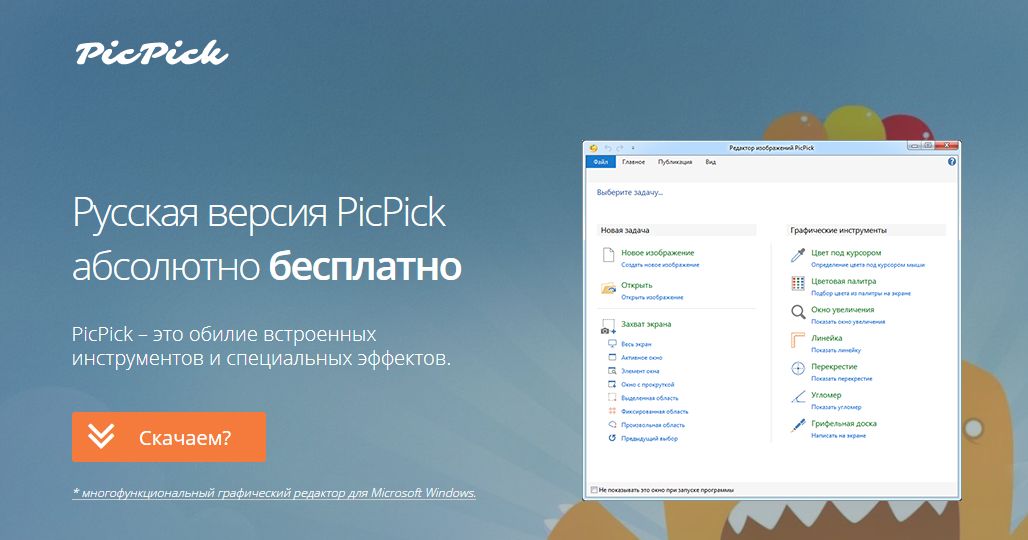
Предыдущие варианты предназначены для бытового обмена «скринами» и совместной работы. А вот если вы профессионально работаете со скриншотами, и вам вовсе не нужно, чтобы они лежали где-то в интернете — например, вы технический писатель и документируете закрытую систему — обратите внимание на инструмент PicPick.
Можно загрузить скриншот на фотохостинг (Imgur), в одно из ваших личных облаков (Dropbox, Google Drive, OneDrive), конфиденциально поделиться с коллегами в Skype или по e-mail. А также автоматически вставить скриншот в Word, Excel или PowerPoint, загрузить на корпоративную файлопомойку или открыть в Фотошопе. Для тех, кто снимает скриншоты для работы — вариант идеален.
Бонус
Мы не так давно советовали отличное браузерное расширение Nimbus Capture. Оно позволяет не только делать снимки экрана, но и записывать скринкасты и создавать GIF-изображения. Доступно оно для Chrome, Firefox, Opera и Edge, а также для PC и Mac. Подробнее почитать о расширении вы можете в этой статье:
Как автор блога, я знаю, что для создания скриншота бывает мало простого PRT SC. Поэтому в этом посте я собрал 20 программ для Windows, macOS и Linux, которые помогут сделать качественный скриншот с аннотацией и дадут возможность поделиться им с коллегами.
Joxi (Windows, macOS, Linux, браузеры)

Joxi — один из самых популярных сервисов, который даёт возможность быстро сделать скрин, добавить к нему аннотации и поделиться с помощью собственного облачного сервиса.
Облако можно использовать как резервное хранилище для изображений и для передачи файлов любых форматов.
ShareX (Windows)

ShareX — бесплатный инструмент с открытым исходным кодом. С его помощью можно сделать скриншот, снять скринкаст и поделиться им.
Описывать все возможности для работы с изображениями бесполезно. Их — легион, даже есть OCR. Кроме этого, есть множество дополнительных инструментов, вроде: пипетки, проверки хеша, линейки, FTP-клиента и многого другого.
Greenshot (Windows, macOS)

Greenshot — мой личный выбор. С помощью утилиты можно сделать скриншот нужной области и настроить автоматическое выполнение дальнейших действий.
Есть поддержка OCR, возможность отправки файлов в популярные облачные сервисы, и даже Jira.
Версия для Windows бесплатная, а версия для macOS стоит $1,99.
Flameshot (Linux)
Flameshot — Linux-утилита с открытым исходным кодом. После создания скриншота открывается окно для добавления аннотаций.
Результатом можно поделиться с помощью Imgur.
PicPick (Windows)

Нет, это не надстройка Microsoft Office. Но благодаря такому интерфейсу разобраться с PicPick сможет любой пользователь Windows.
Здесь вы найдёте все инструменты, необходимые для захвата экрана, редактирования изображений, работы с цветами. Также есть линейка, угломер и многое другое.
Результатом можно поделиться с помощью встроенного веб-сервиса, по почте или через FTP, Dropbox, Google Drive, OneDrive, Box, Evernote, Facebook, Twitter и прочее.
Приложение бесплатное для домашнего пользования. Лицензия стоит от $29,99.
Skitch (macOS)

Skitch от Evernote — почти мёртвый сервис, поэтому я бы не стал его рекомендовать в отрыве от самого заметочника.
В остальном же для своих задач это довольно хороший сервис. Вы можете быстро сделать скриншот, добавить к нему аннотации и сохранить в Evernote.
ksnip (Windows, macOS, Linux)

ksnip — бесплатная опенсорсная утилита, в которой есть весь необходимый набор инструментов.
Из интересных фишек стоит отметить возможность создания скриншотов с задержкой и работу через командную строку. Результатом можно поделиться через Imgur.
Monosnap (Windows, macOS, Chrome)

Monosnap — ещё одно крайне популярное приложение для работы со скриншотами и скринкастами. С его помощью можно быстро сделать скрин, добавить аннотации и поделиться с коллегами.
Сервис бесплатный. Расширенная лицензия начинается от $3.
Скринкаст — это когда вы хотите записать видео с происходящими на рабочем столе действиями. Для этого существует множество программ: от бесплатных любительских до платных профессиональных. В этом посте я собрал 30+ таких программ. All-In-One Person Константин Докучаев
Spectacle (Linux)

Awesome Screenshot (браузеры)

Awesome Screenshot поможет сделать скриншот или записать видео прямо из браузера. При этом вам доступны все возможности десктопных аналогов, включая выбор региона и аннотацию.
Готовым скриншотом или видео можно поделиться с помощью собственного облака.
Сервис бесплатный, расширенная лицензия стоит от $4.
Handy Screenshot (браузеры)
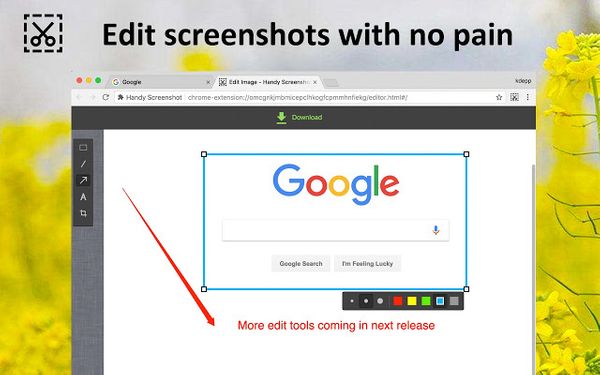
Handy Screenshot подойдёт тем, кто не любит сложности. Установите расширение, нажмите горячую клавишу, добавьте простые аннотации. Готово.
Можно сделать скриншот части или всей страницы. И да, кроме страниц, заскринить больше ничего нельзя.
ScreenTray (Windows, macOS)
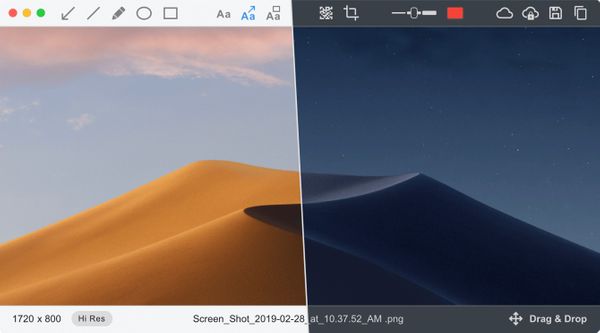
ScreenTray поможет быстро сделать скриншот, замазать секретную информацию, добавить аннотации и поделиться результатом.
Поддерживается автоматическая загрузка в Google Drive и Dropbox с автоматической генерацией ссылки.
Приложение бесплатное с водной меткой. Лицензия стоит $9,99.
Napkin (macOS)

Napkin пригодится как для создания скриншотов, так и для добавления аннотаций к уже имеющимся изображениям.
Это скорее мощный инструмент для добавления меток и комментариев, чем утилита для скриншотов.
EasySnap (Windows, macOS, Linux)

Всё просто. EasySnap поможет сделать скриншот или скринкаст, отредактировать его и поделиться. Есть поддержка FTP.
ReloadoScreenshot (Windows, macOS, Linux, Chrome)
ReloadoScreenshot предлагает простой набор инструментов для создания, редактирования и отправки коллегам скриншотов. Больше тут добавить нечего.
Pixtick (онлайн)
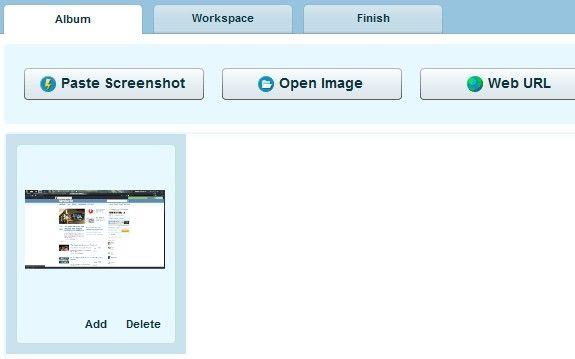
Не хотите ничего качать? Попробуйте Pixtick. Скриншот можно самому загрузить на сайт сервиса или сделать его с помощью Pixtick.
Zappy (macOS)

Zappy от Zapier, и это самое большое преимущество этого сервиса. Благодаря сотням интеграций со скриншотом или скринкастом можно сделать практически что угодно.
В остальном это качественный инструмент для создания скринов с аннотацией.
Markup Hero (Windows, macOS)
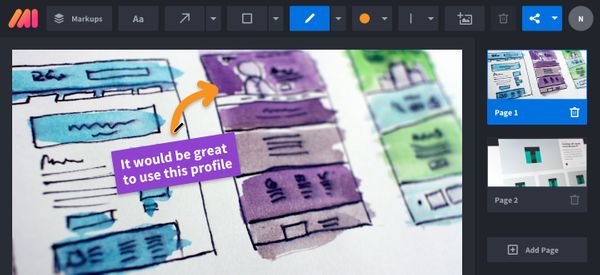
Как видно из названия, Markup Hero в первую очередь нацелен на аннотацию изображений. По факту это крутой инструмент для асинхронной коммуникации, который поможет чётко и быстро донести любую мысль до своих коллег.
Мы составили список лучших приложений для асинхронной удалённой работы, которые вы, вероятно, ещё не используете, но непременно захотите добавить в свой рабочий список как можно скорее. All-In-One Person Гостевой
Szoter (онлайн)

Szoter — простой онлайн-инструмент для аннотации уже сделанных скриншотов с возможностью шеринга.
Relephant (онлайн)
Relephant — это такой Evernote для скриншотов. Скриншоты, сделанные сервисом или загруженные самостоятельно, хранятся в библиотеке с удобной навигацией и возможностью категоризации.
Сервис автоматически распознаёт ключевые слова на изображениях для более простого поиска.
LightShot (Windows, macOS, браузеры)
LightShot — одно из самых популярных и старых приложений в этом списке. Можно сказать, что это продвинутый аналог кнопки Print Screen.
Сделать скриншот можно в два клика, а интерфейс очень удобен и понятен. Скриншот можно отредактировать и поделиться им. Есть поиск похожих изображений.

Скриншоты — это снимки с экрана компьютера, планшета или телефона. Это удобный способ быстро объяснить сложный процесс (как зарегистрироваться на сайте госуслуг), привести пример (скрин инстаграм-аккаунта конкурента для smm-менеджера) или наглядно донести мысль (скрин ошибки для тех.поддержки).
Если вам нужно сделать скриншот, вы можете воспользоваться встроенными функциями устройства, а можете воспользоваться специальными программами, которые дают больше возможностей — редактирование, обрезка, добавление текста и графических элементов и др.
Мы собрали для вас 11 приложений для снимков с экрана — изучайте и пробуйте!
Movavi

| Уровень | с нуля |
| Для кого подходит | преподавателям, студентам, предпринимателям, блогерам, стримерам |
| Пробный период | есть |
| Лицензия (один раз и навсегда) | от 1590 ₽ |
| Преимущества | есть пробный период, мультифункциональность, работа на Mac и Windows |
| Ссылка на сервис | полная информация |
Подробнее о сервисе
Movavi — это программа для скриншота экрана на русском языке, в которой удобно записывать онлайн-трансляции, видеоконференции, прохождение игры и др. Программа записывает в высоком качестве и не замедляет работу компьютера.
Выделим основные преимущества:
- Одновременная запись видео с экрана и веб-камеры.
- Выбор области захвата.
- Запись звука из нескольких источников.
- Подсветка курсора.
- Редактирование скриншотов.
- Обрезка видео.
- Конвертация в MP4, MOV, AVI, MP3, GIF и др.
- Загрузка на YouTube и Google Диск.
- Отправка файлов по WhatsApp и Telegram.
Ashampoo Snap 10
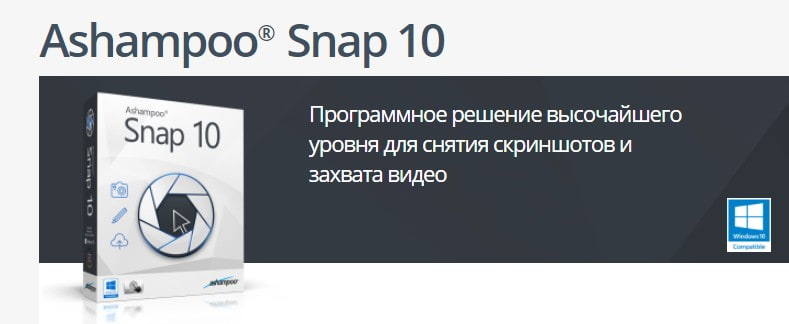
| Уровень | с нуля |
| Для кого подходит | преподавателям, студентам, предпринимателям, блогерам, стримерам |
| Пробный период | есть |
| Лицензия (один раз и навсегда) | от 1154,69 ₽ |
| Преимущества | есть бесплатный доступ, подходит для Windows 7, 8, 10 |
| Ссылка на сервис | полная информация |
Подробнее о сервисе
Ashampoo Snap 10 — это программа для скриншотов с экрана, в которой вы можете захватить и редактировать любую область монитора. Добавляйте сноски и комментарии, символы и изображения к вашим снимкам и делитесь ими с друзьями и коллегами.
Выделим основные преимущества:
- Выбор области захвата.
- Таймер записи.
- Распознавание текста.
- «Горячие клавиши» для быстрых действий.
- Запись и редактор видео.
- Возможность добавить водяной знак.
- Экспорт в облако DropBox, Microsoft OneDrive и Google Drive.
- Сжатие для отправки по email.
Snagit
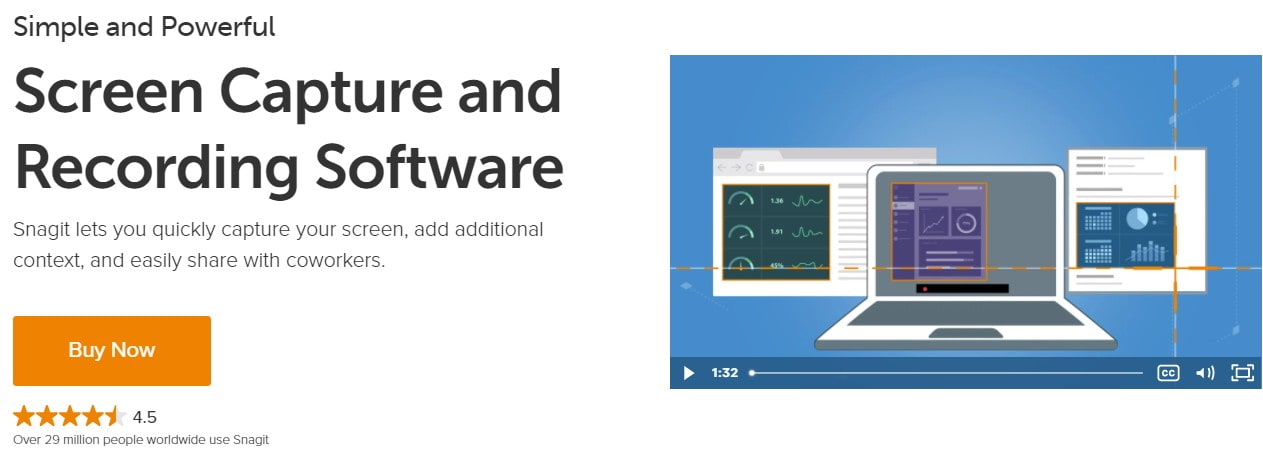
| Уровень | с нуля |
| Для кого подходит | преподавателям, студентам, предпринимателям, блогерам, стримерам |
| Пробный период | есть |
| Лицензия (один раз и навсегда) | 49,99 $ |
| Преимущества | есть пробный период, специальные предложения для образовательных учреждений |
| Ссылка на сервис | полная информация |
Подробнее о сервисе
Snagit — позволяет быстро делать скриншоты экрана и записывать видео с компьютера. Это программа, в которой вы можете добавить контекст к снимкам, редактировать скринкасты и легко делиться им с коллегами.
Выделим основные преимущества:
- Выбор области захвата.
- Панорамная прокрутка захвата.
- Запись с вебкамеры.
- Запись аудио.
- Редактор изображений и видео.
- Обрезка видео.
- Шаблоны для визуальных инструкций и руководств.
- Конвертация в Gif.
- Экспорт в PowerPoint, Word, Excel, YouTube, Camtasi и др .
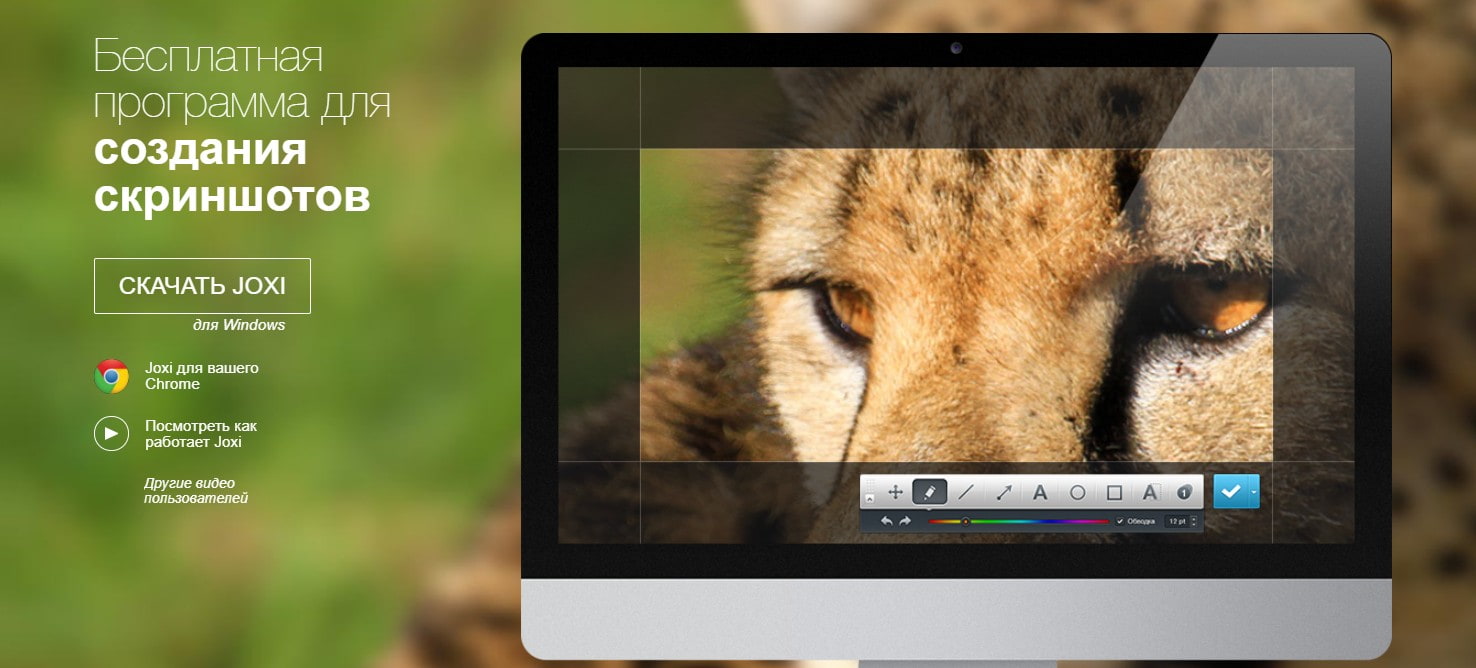
| Уровень | с нуля |
| Для кого подходит | преподавателям, студентам, предпринимателям, блогерам, стримерам |
| Лицензия (один раз и навсегда) | бесплатно |
| Преимущества | бесплатный доступ, работает в Windows, Mac OS и Linux, подробные инструкции, поддерживает русский язык |
| Ссылка на сервис | полная информация |
Подробнее о сервисе
Выделим основные преимущества:
- Выбор области захвата экрана.
- «Горячие клавиши» для быстрых действий.
- Графический редактор.
- Экспорт в вконтакте, фейсбук, одноклассники и твиттер.
- Возможность поделиться по ссылке.
- Облачное хранилище Joxi.
Monosnap
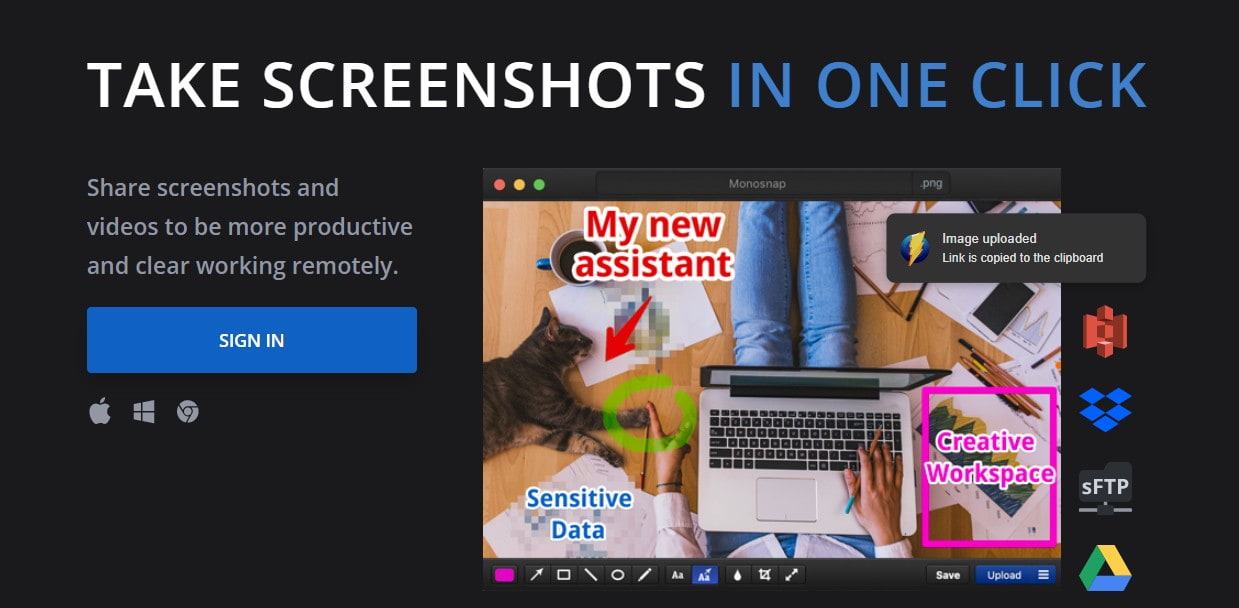
| Уровень | с нуля |
| Для кого подходит | преподавателям, студентам, предпринимателям, блогерам, стримерам |
| За период по тарифам | от 0 до 10 $/мес. |
| Преимущества | есть бесплатный тариф, видеоинструкция |
| Ссылка на сервис | полная информация |
Подробнее о сервисе
Monosnap — это программа для снимка с экрана компьютера и записи видео. Она позволяет делать скриншоты и скринкасты, редактировать их, добавлять текст и изображения и делиться файлами до 2Гб по ссылке и через интеграции.
Выделим основные преимущества:
- Неограниченное количество скриншотов и записей.
- Выбор области захвата.
- Запись с вебкамеры.
- Графический редактор.
- Короткие ссылки для экспорта.
- Облачное хранилище Monosnap от 2 до 10 ГБ.
- Экспорт в PNG, JPG, MP4, MOV, GIF, WEBM, WEBP.
- Интеграция с YouTube, Dropbox, Яндекс.Диск, Google Диск и др.
Scrnli
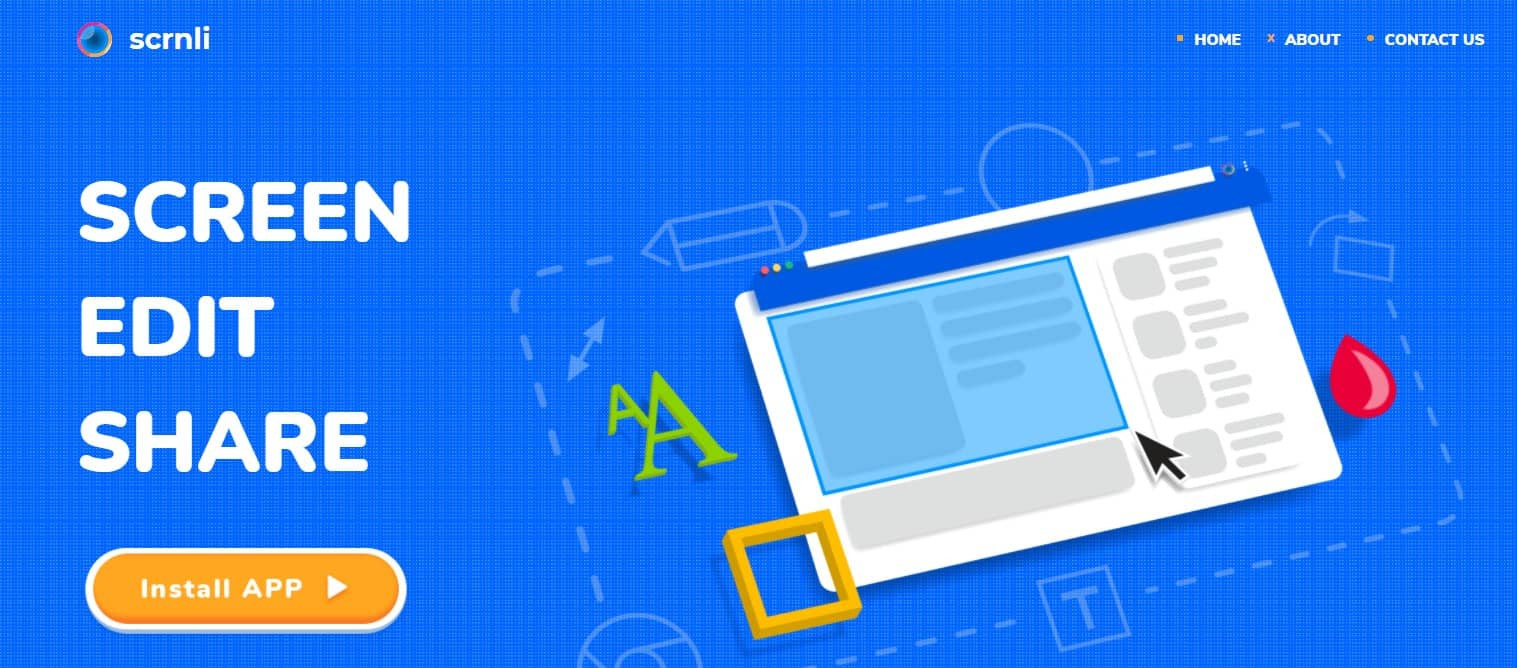
| Уровень | с нуля |
| Для кого подходит | преподавателям, студентам, предпринимателям, блогерам, стримерам |
| Лицензия (один раз и навсегда) | бесплатно |
| Преимущества | бесплатный плагин, понятный интерфейс, поддерживает русский язык |
| Ссылка на сервис | полная информация |
Подробнее о сервисе
Scrnli — это быстрый и удобный плагин для скриншота в вашем браузере. С ним вы легко сделаете снимки экрана веб-страницы или её части с возможностью редактирования, сохранения и загрузки снимка на свой компьютер.
Выделим основные преимущества:
- Выбор области захвата.
- Графический редактор.
- Добавление текстовых и графических элементов.
- Сохранение снимков экрана в PDF, PNG, JPG и WEBP.
- Копирование в буфер обмена.
- Запись видео.
- Водяной знак на видео.
- Преобразование из WebM в MP4 и GIF
FastStone Capture
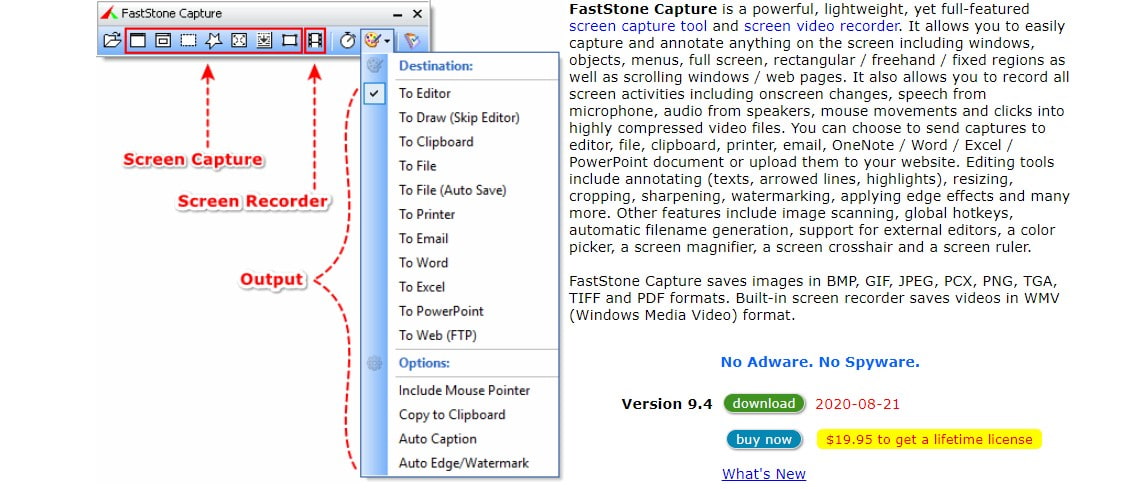
| Уровень | с нуля |
| Для кого подходит | преподавателям, студентам, предпринимателям, блогерам, стримерам |
| Пробный период | есть |
| Лицензия (один раз и навсегда) | 19,5 $ |
| Преимущества | есть пробный доступ, понятный интерфейс |
| Ссылка на сервис | полная информация |
Подробнее о сервисе
FastStone Capture — это приложение для создания скриншотов и скринкастов. Он позволяет легко снимать и комментировать всё, что находится на экране, записывать видео с вебкамеры и с экрана и звук с микрофона и динамиков.
Выделим основные преимущества:
- Выбор области захвата.
- «Горячие клавиши» для быстрых действий.
- Запись видео и аудио.
- Встроенный графический и видеоредактор.
- Размытие фона и выбранной области.
- Экспорт в BMP, GIF, JPEG, PCX, PNG, TGA, TIFF и PDF.
- Преобразование изображений в один PDF-файл.
- Отправка изображений в документы OneNote, Word, Excel и PowerPoint.
- Таймер скринкаста.
- Поддержка нескольких мониторов.
Greenshot
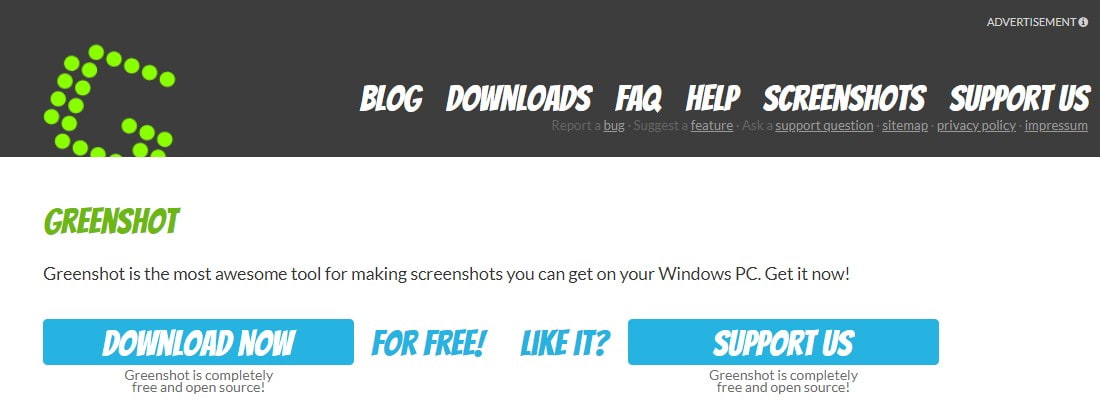
| Уровень | с нуля |
| Для кого подходит | преподавателям, студентам, предпринимателям, блогерам, стримерам |
| Лицензия (один раз и навсегда) | бесплатно |
| Преимущества | бесплатный доступ, понятный интерфейс |
| Ссылка на сервис | полная информация |
Подробнее о сервисе
Greenshot — бесплатный скриншотер для Windows, в котором вы можете создавать скриншоты всего окна и выбранной области, редактировать их и сохранять для дальнейших действий. Если вы используете Internet Explorer, то вам доступна функция снимка прокручивающихся веб-страниц.
Выделим основные преимущества:
- Выбор области захвата.
- «Горячие клавиши» для быстрых действий.
- Редактор скриншотов.
- Добавление текста, сносок и комментариев.
- Экспорт по ссылке.
- Сохранение , печать и копирование в буфер обмена.
- Интеграция с офисными программами.
Скриншотер
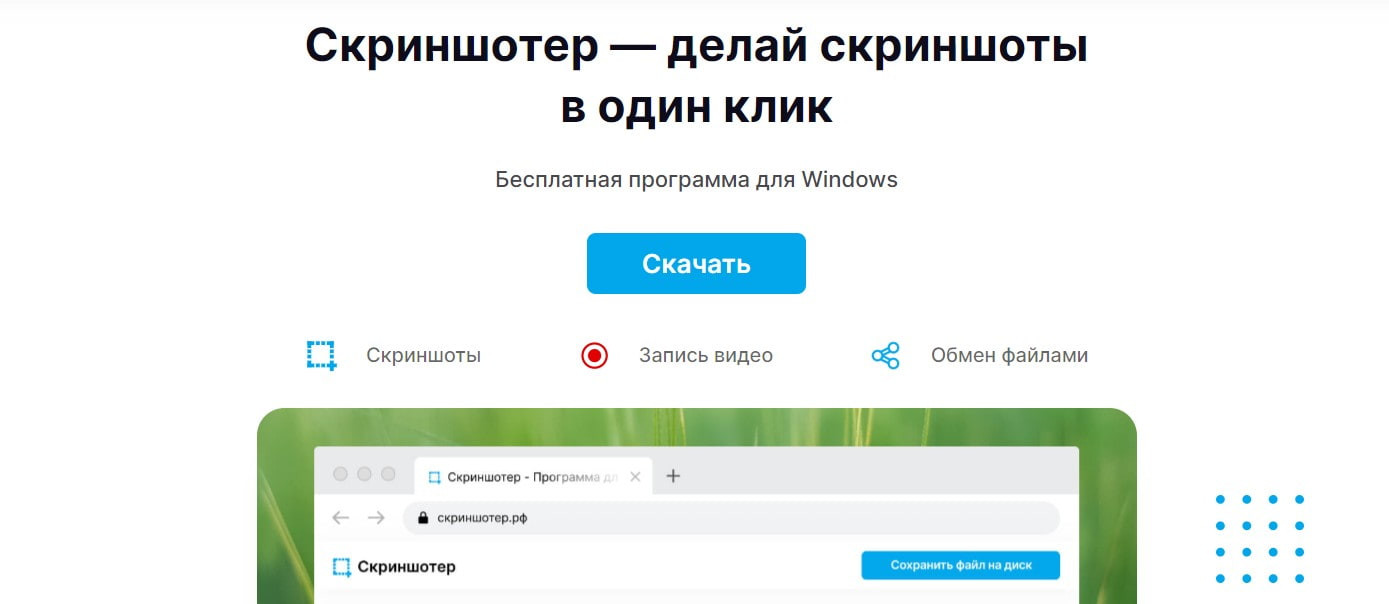
| Уровень | с нуля |
| Для кого подходит | преподавателям, студентам, предпринимателям, блогерам, стримерам |
| Лицензия (один раз и навсегда) | бесплатно |
| Преимущества | бесплатный доступ, поддерживает русский язык, видеоинструкция |
| Ссылка на сервис | полная информация |
Подробнее о сервисе
Скриншотер — это бесплатная программа для скриншотов и скринкастов для Windows на русском языке. Он позволяет делать снимки и записи с экрана, редактировать и сохранять их в удобном формате и обмениваться файлами до 2 ГБ.
Выделим основные преимущества:
ScreenShooter
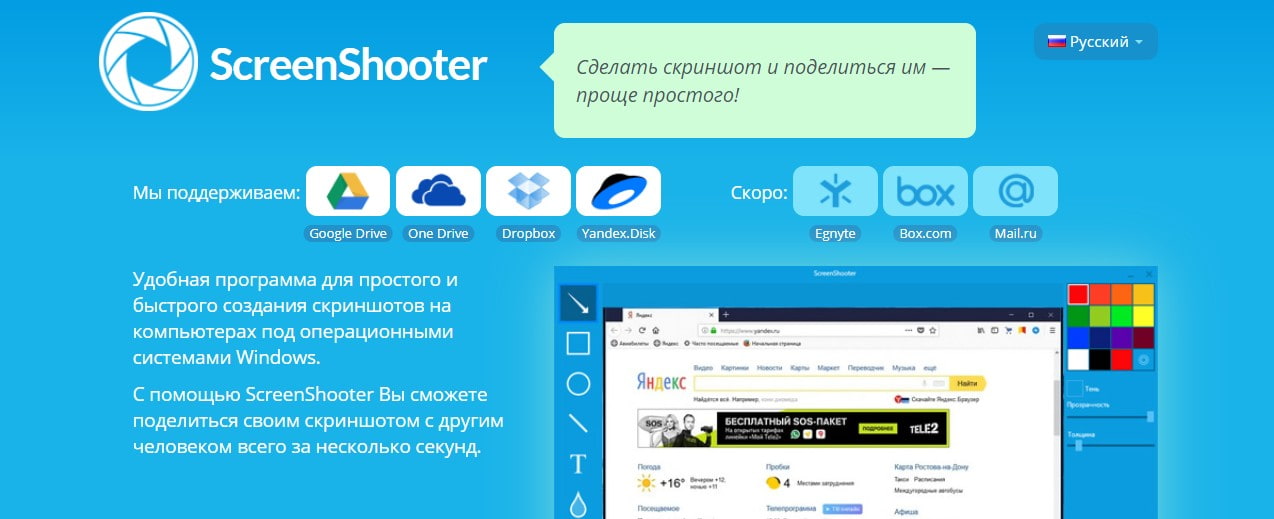
| Уровень | с нуля |
| Для кого подходит | преподавателям, студентам, предпринимателям, блогерам, стримерам |
| Лицензия (один раз и навсегда) | бесплатно |
| Преимущества | бесплатный доступ, поддерживает русский язык |
| Ссылка на сервис | полная информация |
Подробнее о сервисе
Выделим основные преимущества:
- Выбор области захвата.
- Быстрые кнопки для создания скриншотов.
- Инструменты редактирования полученного скриншота и добавления маркеров.
- Загрузка скриншотов в облачные хранилища Google Drive, Box, Яндекс.Диск и др.
- Сохранение в файл и добавление изображения в буфер обмена.
- Загрузка файла на FTP-сервер.
- Совместимость с Windows 10/8/7/XP.
LightShot

| Уровень | с нуля |
| Для кого подходит | преподавателям, студентам, предпринимателям, блогерам, стримерам |
| Лицензия (один раз и навсегда) | бесплатно |
| Преимущества | бесплатный доступ, работает в Windows и Mac OS, поддерживает русский язык, видеоинструкции |
| Ссылка на сервис | полная информация |
Подробнее о сервисе
LightShot — это бесплатная программа, в которой можно сделать скриншот и запись видео с компьютера. Благодаря быстрым клавишам вы легко заскрините нужную область экрана, отредактируете снимок и отправите другим пользователям по ссылке или через буфер обмена.
Выделим основные преимущества:
- Быстрый снимок выбранной области.
- Возможность делиться скриншотами.
- «Горячие клавиши» для быстрых действий.
- Поиск похожих изображений.
- Графический и видеоредактор.
- Совместимость с Windows, Mac, Chrome, Firefox, IE и Opera.
- Экспорт в BMP, JPEG и PNG.
Заключение
Скриншоты выручают, когда показать проще, чем объяснить. Два клика — и перед вами снимок экрана, который можно дополнить комментариями, сносками и поясняющими элементами.
Скриншоты упрощают коммуникацию между заказчиками и исполнителями и наглядно отражают, куда вносить правки. Преподавателям и студентам снимки экрана помогают переслать комментарии к курсовой, а дизайнерам и разработчикам визуализировать идеи для совместной работы.
Пробуйте и выбирайте лучшие приложение для снимков с экрана!
Если вы использовали в своей работе один или несколько сервисов и есть, чем поделиться — напишите отзыв в комментариях. Помогите сделать выбор другим читателям!
Читайте также:


